„Po co to robić, skoro możesz zdobyć komputerrobić to? ”. Jako maniak komputerowy w dalszym ciągu zaskakuje mnie, jak wiele można zastosować w tej prostej zasadzie. Na przykład, po co mrużyć kopiowanie i wklejanie plików z jednego folderu do drugiego lub między dyskiem twardym a dyskiem przenośnym, kiedy MoveBOT czy możesz to dla ciebie zrobić w mgnieniu oka? Możesz ustawić licznik czasu aplikacji w dowolnym miejscu, od kilku minut do ponad stu dni. Możesz także przenosić pliki zamiast je kopiować, a nawet mieć określony folder źródłowy zniszczony lub trwale usunięty, wszystko zgodnie z harmonogramem.
Link na dole tego posta przeniesie Cię na stronę pobierania MoveBOT. Jeśli twój włoski nie jest szczególnie fantastico w tej chwili wystarczy kliknąć zaznaczony link do pobrania„ENG”. Aplikacja ma czysty, przyjazny dla początkujących interfejs. W pierwszym polu tekstowym wpisz (lub wyszukaj) katalog źródłowy. Podobnie wprowadź katalog docelowy w drugim polu tekstowym. W opcjach po prawej stronie możesz określić, jakie operacje chcesz wykonać MoveBOT: kopiować, wycinać, wyrzucać do kosza lub usuwać pliki z folderu źródłowego. Dwie ostatnie z tych czynności nie wymagają folderu docelowego, więc nie trzeba dodawać, że drugie pole tekstowe zostanie automatycznie wyłączone, gdy chcesz skasować lub usunąć określony katalog.
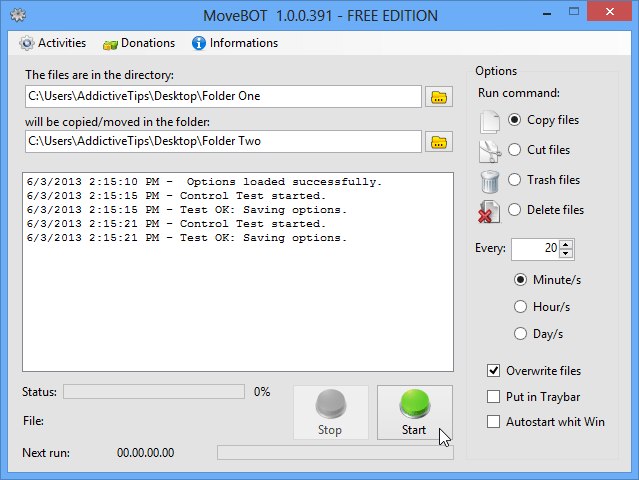
Jeśli chcesz ustawić aplikację tak, aby powtarzała sięprzetwarzać po upływie określonego czasu, możesz określić, ile czasu w „Co”. Wystarczy wybrać opcję „Minuty / s”, „Godzinę / s” lub „Dzień / s”, aby zaplanować operację, i nacisnąć „Start”, aby wykonać zamierzoną funkcję.
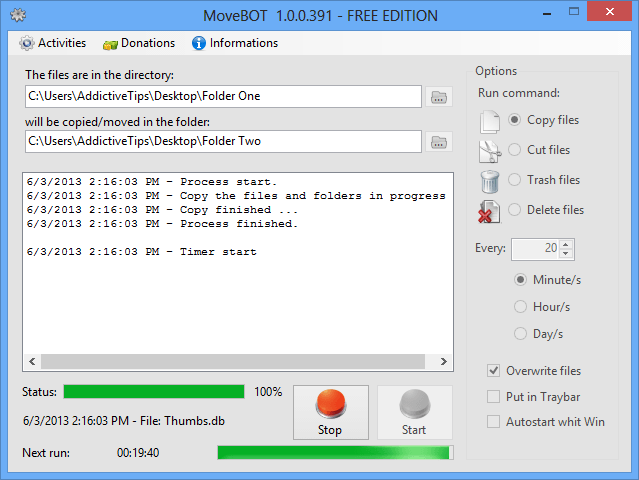
MoveBOT wyświetla dziennik procesów w interfejsiegłówne okno. Pasek „Status” informuje o postępie, a minutnik „Następny bieg” pokazuje, ile czasu pozostało do powtórzenia się procesu, a drugi pasek obok timera ilustruje graficznie te same informacje. Jeśli chcesz anulować zaplanowane wykonanie, po prostu naciśnij „Stop”, a MoveBOT zresetuje się.
Zaznaczenie opcji „Zastąp pliki” jest ważne, jeślichcesz, aby MoveBOT zastępował pliki o podobnych nazwach w katalogu wyjściowym. Aby zminimalizować MoveBOT na pasku zadań, zaznacz opcję „Umieść w pasku zadań”. Jednokrotne kliknięcie ikony otworzy interfejs. Jeśli chcesz, aby MoveBOT uruchamiał się automatycznie po zalogowaniu do systemu, upewnij się, że wybrano opcję „Autostart whit [sic] Win”.
MoveBOT jest bezpłatny, ale pojawia się okno darowiznyza każdym razem, gdy proces się kończy. Chociaż nie jest to szczególnie denerwujące dla procesów jednorazowych, możesz rozważyć ich trwałe wyłączenie, szczególnie jeśli planujesz często korzystać z aplikacji. Zajmie się tym niewielka darowizna dla programisty, za pośrednictwem wyskakującego okienka lub przycisku „Darowizny” na pasku narzędzi MoveBOT.
Pobierz MoveBOT













Komentarze